Les fichiers dans HEIC les images/photos sont-elles principalement utilisées dans les appareils Apple. Si vous avez un iPhone, Macbook ou iPad, vous verrez les fichiers HEIC partout. Les fichiers HEIC sont des fichiers image compressés de haute qualité, mais ils ne sont pas toujours faciles à ouvrir et à afficher sous Windows, en particulier Windows 10.
Apple utilise le format de fichier HEIC car il est très efficace lorsqu'il s'agit d'archiver des photos. Contient des données de haute qualité dans la moitié de la taille d'un fichier JPG ou PNG. Apple n'abandonnera donc pas de sitôt le format HEIC, mais la bonne nouvelle est qu'il existe plusieurs façons d'ouvrir et même de modifier ces fichiers HEIC sur votre ordinateur Windows.
Apple utilise le format HEIC pour stocker des photos sur iPhone et iPad, depuis la sortie d'iOS 11 (le format HEIC a été développé par MPEG, pas par Apple). L'objectif principal du format HEIC est de remplacer JPEG, qui prend deux fois plus d'espace que HEIC, et d'avoir d'autres capacités telles que le stockage de la version originale des images, afin que vous puissiez annuler la modification. Bien que Windows prenne officiellement en charge le format HEIC, il existe plusieurs obstacles à l'ouverture des fichiers HEIC.
Ainsi, si vous avez exporté des photos de l'iPhone vers votre PC ou si un de vos amis (qui possède un iPhone) vous a envoyé une série de photos, il est probable que vous trouviez des fichiers au format .heic apparemment impossible à visualiser. En fait, si vous essayez d'ouvrir l'un de ces fichiers à l'aide de l'application PHOTO de Windows 10, un écran comme celui-ci s'ouvrira :
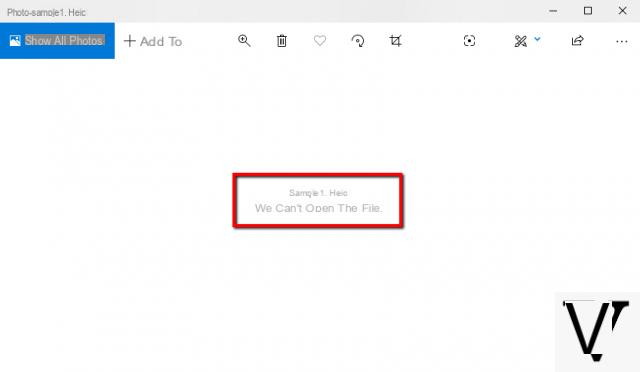
Le message qui apparaît au centre ne laisse aucun doute : Le fichier ne peut pas être ouvert.
À première vue, cela peut sembler énorme. Mais heureusement, il existe plusieurs solutions que vous pouvez adopter pour ouvrir et afficher des photos heic sur un PC Windows. En voici deux :
Solution n°1 : utiliser la visionneuse de photos
Solution n°2 : Convertir les fichiers HEIC en JPG
Solution n°3 : Autres façons d'ouvrir HEIC sous Windows
Solution n°1 : utiliser la visionneuse de photos
Malheureusement, le programme Windows 10 PHOTO a plusieurs limitations et pour cette raison, de plus en plus de personnes recherchent immédiatement une alternative à cette application pour ouvrir des photos sous Windows. Parmi ces limites, il y a aussi celle qui ne supporte pas le format .heic.
Pour résoudre le problème, vous pouvez remplacer l'application Windows PHOTO par un autre programme appelé Visionneuse de photos et qu'en plus d'être plus rapide et plus stable dans la visualisation des images et des photos, il prend également pleinement en charge le format HEIC.
Ce programme peut être téléchargé GRATUITEMENT à partir du bouton suivant :
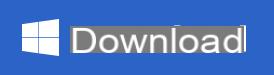
Après avoir installé et démarré Photo Viewer, vous verrez une fenêtre de configuration dans laquelle vous pouvez sélectionner "Français" comme langue. Ensuite, la fenêtre principale s'ouvrira et vous pourrez commencer à visualiser toutes les photos avec :
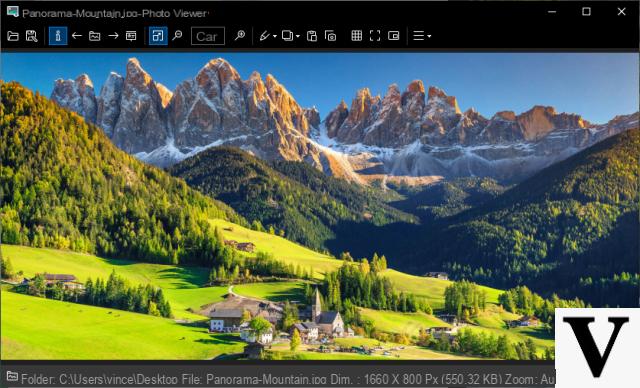
Pour ouvrir un fichier HEIC, faites un clic droit dessus puis sélectionnez Visionneuse de photos comme le montre la fig. Suivant:
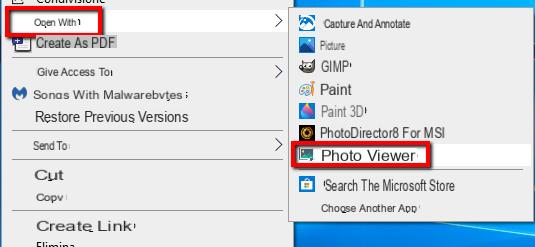
Vous pouvez également définir le programme par défaut pour ouvrir ce type de fichier afin de ne pas avoir à effectuer à chaque fois la procédure décrite ci-dessus. De plus, une fois que vous avez ouvert une photo HEIC dans le programme, cliquez simplement sur les flèches> et
Solution n°2 : Convertir les fichiers HEIC en JPG
Il est possible de convertir des fichiers HEIC en JPG à l'aide d'un logiciel tiers. Il existe à la fois des logiciels et des services en ligne (gratuits) qui peuvent effectuer cette conversion. Par exemple en accédant ce site vous pouvez importer n'importe quel fichier Heic, puis le convertir en JPG en un clic. Le problème est qu'il permet de convertir un fichier à la fois.
Si vous avez des dizaines ou des centaines de fichiers HEIC à convertir en JPEG, nous vous recommandons d'accéder au site FreeToolOnline.com qui vous permet de sélectionner jusqu'à 200 fichiers heic, puis de les convertir en JPEG.
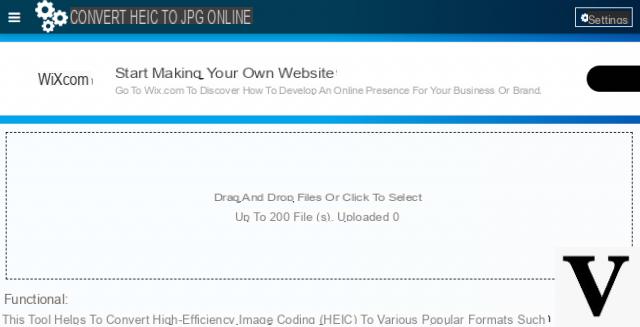
Si vous n'aimez pas les services Web (pour des raisons de confidentialité et de sécurité) et que vous préférez utiliser un logiciel à installer et à utiliser sur votre PC ou Mac, vous pouvez essayer TunesGO qui est un programme iOS Manager car il vous permet de connectez votre iPhone ou iPad à l'ordinateur, puis exportez toutes les images et photos au format JPEG.
Vous pouvez télécharger TunesGO pour Windows ou Mac à partir des liens ci-dessous :
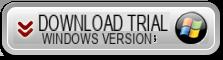
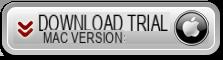
Après avoir téléchargé et ouvert ce programme, vous verrez l'écran suivant :
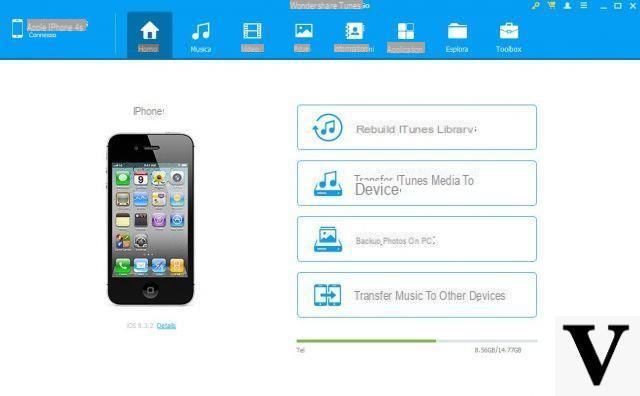
Connectez votre appareil iOS à l'ordinateur via USB, puis accédez à l'onglet PHOTOS pour voir toutes les images enregistrées dans l'appareil.
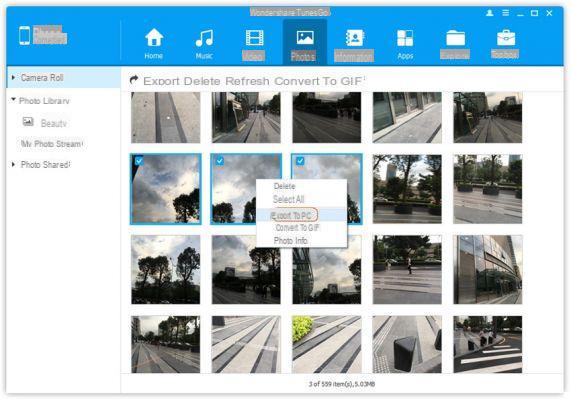
Enfin, choisissez les photos à exporter et cliquez sur le bouton EXPORTER.
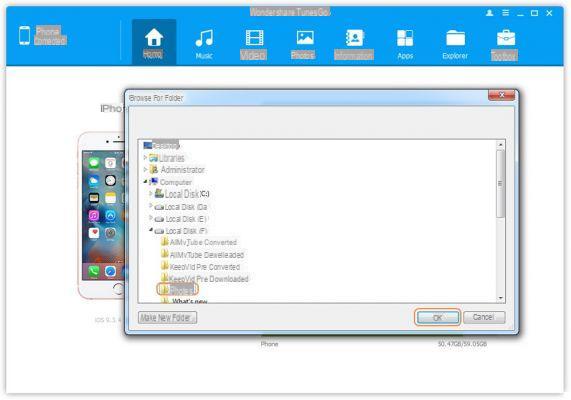
Sélectionnez le dossier de destination et cliquez sur OK. Toutes les images et photos seront enregistrées au format JPEG (HEIC en JPEG sera automatiquement converti).
Autres façons d'ouvrir les fichiers heic sous Windows
Il existe également d'autres méthodes pour ouvrir les fichiers HEIC sur le système d'exploitation Windows 10. En voici quelques-unes.
Ouvrir des photos HEIC avec Adobe Lightroom
L'un des moyens les plus simples de ouvrir les fichiers HEIC consiste à télécharger un logiciel tiers prenant en charge les fichiers HEIC. ET Adobe Lightroom est un outil qui vous permettra d'accéder rapidement à vos fichiers. Il vous suffit de définir Adobe Lightroom comme visionneuse d'images par défaut, voici comment procéder.
Téléchargez et installez Adobe Lightroom et vous devez créer un compte pour le télécharger.
- Allez dans le menu Démarrer
- Aller aux paramètres
- Sélectionnez l'application
- Aller au menu par défaut de l'application
- Sous Photo Viewer, choisissez Adobe Lightroom comme programme par défaut. Ouvrez maintenant le fichier HEIC.
Utiliser Dropbox pour ouvrir les fichiers HEIC
Si vous ne souhaitez pas installer de logiciel tiers vous pouvez ouvrir votre fichier HEIC directement depuis votre navigateur en vous connectant à votre compte DropBox. Dropbox est une application de stockage en nuage qui prend en charge le format de fichier HEIC. Vous pouvez afficher les fichiers HEIC en les téléchargeant sur Dropbox via votre navigateur Web. Pour afficher l'image, sélectionnez-la et cliquez sur l'icône en forme d'œil.
Ouvrez HEIC avec Apowersoft Viewer
Apowersoft Viewer est un programme compatible avec Windows 7, 8 et 10. Il s'agit d'une visionneuse de photos tierce qui prend en charge le format de fichier HEIC. Installez le logiciel en visitant le site Web et cliquez sur Télécharger la version de bureau
Après l'avoir installé sur votre PC, cliquez sur le menu à trois points et sélectionnez Avri, ou vous pouvez faire glisser et déposer le fichier HEIC que vous souhaitez ouvrir. Le logiciel ouvrira votre fichier HEIC et un aperçu d'autres images apparaîtra également.
Comment ouvrir et afficher des photos HEIC sous Windows ? -
























![[Résolu] iPhone bloqué en mode de récupération ? | iphonexpertise - Site Officiel](/images/posts/35649fba6470fa6194e6af2ec4b29f6f-0.jpg)

